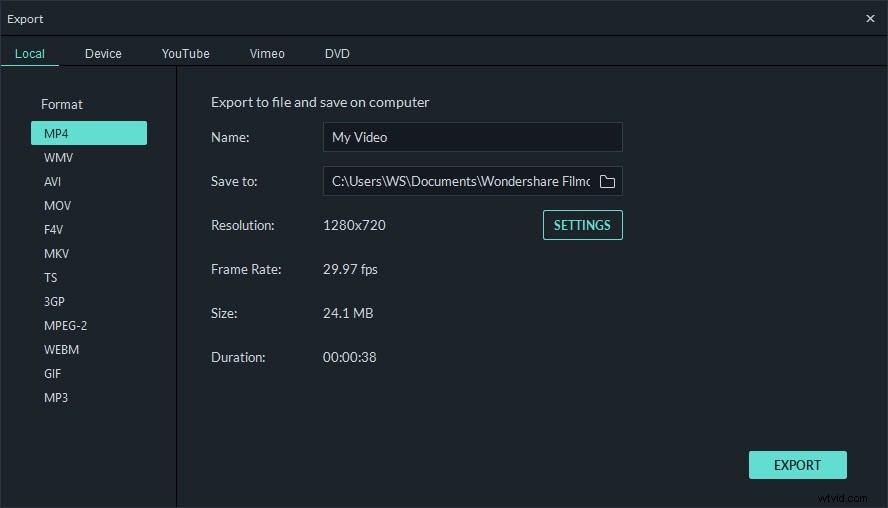Bent u op zoek naar een uitstekend iMovie-equivalent voor pc, zodat u video kunt bewerken op een Microsoft Windows-computer? Ja, op pc kunnen gebruikers met Windows Movie Maker video's bewerken. Veel Windows-gebruikers zijn echter de slechte kwaliteit beu en willen een geweldige iMovie-vervanging voor Windows vinden om enkele bewerkingstaken uit te voeren, zoals knippen, samenvoegen en bijsnijden, en enkele coole speciale effecten toe te voegen.
Het beste iMoive-equivalent voor Windows - Wondershare Filmora
Er is een ideaal Windows-equivalent van iMovie. De naam is Wondershare Filmora . Qua bewerken en toepassen van effecten lijkt het erg op iMovie. Als je het probeert, zul je het gebruiksgemak erg waarderen. Laten we nu eens kijken hoe Filmora, het pc-equivalent van iMovie, werkt op een Windows-pc.
Gerelateerd:
- Krijg de beste iMovie-alternatieven voor Mac
- Gratis videobewerkingssoftware voor Mac-gebruikers
1. Voer dit iMovie-equivalent voor Windows uit en importeer vervolgens mediabestanden om te bewerken
Wanneer je Filmora uitvoert, klik je gewoon op de "Importeren" optie om de gewenste video-, foto- en muziekbestanden van je computer naar het gebruikersalbum te laden. Sleep vervolgens video's naar de bijbehorende videotijdlijn, sleep foto's naar de middelste tijdlijn en sleep muziek naar de muziektijdlijn. Als u geen foto's en muziek wilt toevoegen, negeert u natuurlijk de gerelateerde bewerking.
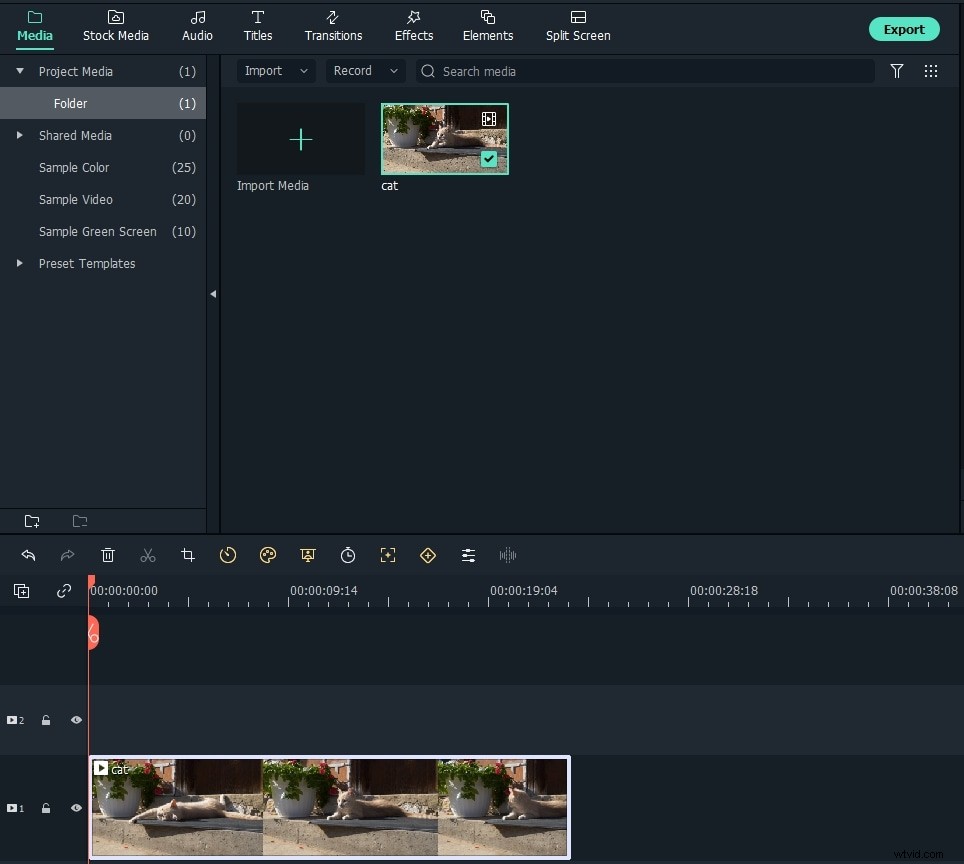
Opmerking: U kunt meerdere video's in één keer slepen, maar sleep ze niet naar elkaar toe, anders splitst u de video. Je kunt ze natuurlijk opnieuw rangschikken door ze te slepen en neer te zetten.
2. Video's, audio en foto's bewerken
- Bewerk de video/audio
Dubbelklik op uw gewenste video-/audioclip op de tijdlijn, u kunt het bewerkingspaneel openen. U kunt een video- en audiobalk krijgen. Met de videobalk kun je video bijsnijden, roteren, aanpassen en versnellen, terwijl je met de audiotool de audiotrack kunt bewerken, inclusief Volume, in-/uitfaden en Effect (stemverandering). Houd er rekening mee dat als je audio toevoegt om de video te combineren, je het originele geluid van de video moet verlagen.
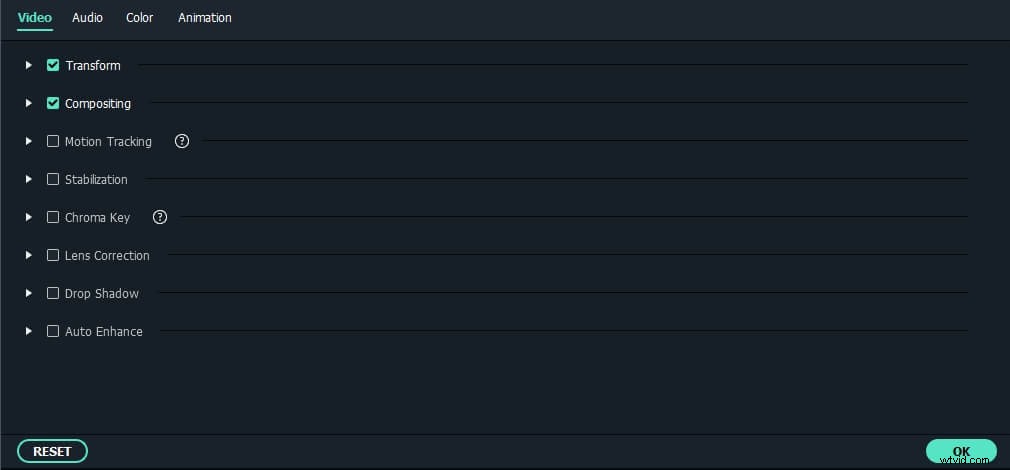
- De video/audio splitsen
Om een video-/audioclip te splitsen, selecteert u deze eerst, verplaatst u vervolgens de tijdindicator naar elke gewenste positie en klikt u vervolgens op de schaarknop.
Gerelateerd: Video's splitsen en knippen
- Snijd video/audio in tot de gewenste lengte
Om video/audio in te korten tot elke gewenste lengte, sleept u de linker- of rechterrand van de clip naar de gewenste lengte.
- Foto's bewerken
Als je een foto of afbeelding toevoegt, kun je in enkele klikken een coole Picture-in-Picture-video maken. Dubbelklik eenvoudig op de foto die in de tijdlijn is toegevoegd om het fotobewerkingsvenster te openen, waar u een van de ongeveer 36 bewegingseffecten (Ken-Burn) kunt toepassen door erop te dubbelklikken. Om het bewegingseffect te verwijderen, klikt u met de rechtermuisknop op de foto in de tijdlijn en selecteert u vervolgens "Beweging verwijderen" in het submenu. Druk op de optie "Geavanceerd" in het venster, je kunt ook roteren, de foto markeren of andere effecten toevoegen, zoals alfa, schaduw en rand, enz.
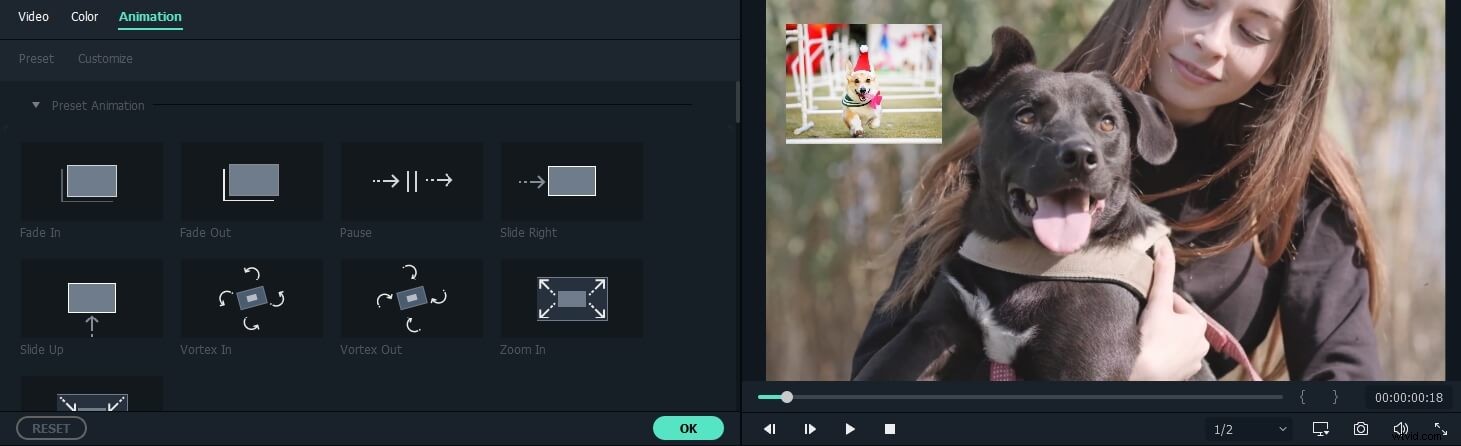
Gerelateerd: Hoe een afbeelding aan video toe te voegen
- Meer bewerkingstips
Deze Windows-versie van het iMovie-equivalent biedt meer coole bewerkingstools. U kunt bijvoorbeeld titels, overgangseffecten, intro/credits, voice-over en meer toevoegen. Indien nodig kunt u naar deze gids van Wondershare Filmora gaan voor de gedetailleerde stappen. De video hieronder gaat over Filmora Block Buster Effect, het is echt fantastisch om je video aantrekkelijker te maken.
Misschien vind je dit ook leuk: Beste iMovie-alternatieven voor Windows
3. Exporteer je videocreatie
Nu kunt u uw geweldige meesterwerk exporteren en delen. Met Filmora kun je je videocreatie exporteren naar elk populair videoformaat, inclusief MP4, WMV, MKV, MOV en GIF. U kunt de video ook exporteren naar uw mobiele apparaten, zoals iPhone, iPad en andere smartphones. Bovendien kunt u uw video op dvd branden of uploaden naar YouTube en Vimeo om deze onmiddellijk met uw vrienden te delen. Download nu en veel plezier!